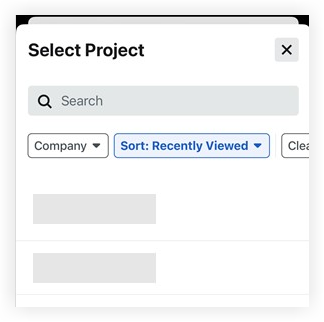También disponible en 
Objetivo
Ir a un proyecto o empresa diferente en la aplicación Procore para iOS.
Temas a considerar
- Permisos de usuario necesarios:
- Permisos de "Solo lectura" o superiores para uno o más proyectos en Procore.
- Información adicional:
- Solo podrá ver y seleccionar proyectos a los que haya sido añadido.
Pasos
- Abrir la aplicación Procore en un dispositivo móvil iOS.
-
Toque el menú superior para abrir el selector de empresa y proyecto. Seleccione un proyecto de los resultados de la búsqueda o utilice uno de estos métodos de filtrado:
- Palabras clave</strong>: Use la barra Search <img alt="" class="internal default" style="width: 17px; height: 17px;" width="17px" height="17px" src.path="//Media_Library/Generic_Media/Procore_Inline_Icons" src.filename="icon-markup-search.png" /> bar para buscar un proyecto por dirección o nombre.
- Cambiar de empresa:
- Toca Empresa para ver una lista de todas las empresas a las que puedes acceder.
- Seleccione o desmarque la casilla de verificación
 junto a cada empresa para elegir si los proyectos de esa empresa aparecen en los resultados de búsqueda en la pantalla anterior. junto a cada empresa para elegir si los proyectos de esa empresa aparecen en los resultados de búsqueda en la pantalla anterior.
- Toque Aplicar para aplicar el filtro.
- Cambiar el método de ordenación:
- Pulse Ordenar para ver las opciones de clasificación. Consulte Ordenar proyectos (iOS).
- Seleccione su preferencia y pulse Aplicar.
- Borrar filtros: Pulse Borrar filtros para eliminar los filtros que haya configurado anteriormente. Esto devuelve Ordenar al valor predeterminado (Proyectos vistos recientemente).
|

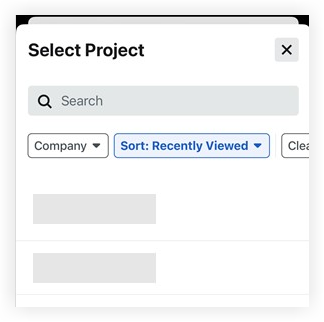
|